360浏览器放大和缩小网页显示内容的详细操作方法
1、首先打开360浏览器,在浏览器右上角可以看到由三条横线组成的“打开菜单”图标,使用鼠标点击该图标。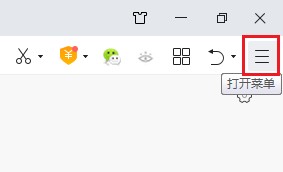
2、点击之后下方会弹出360浏览器的菜单窗口,在窗口中可以看到“网页缩放”这一项,将鼠标移动到该选项上。
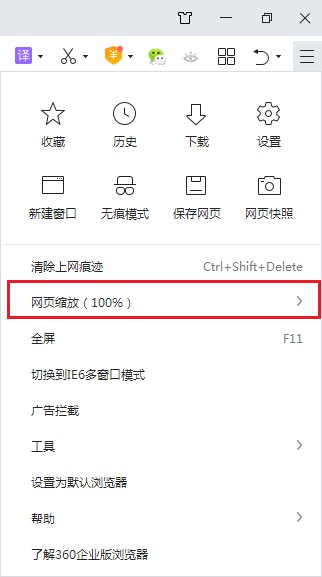
3、此时左侧会弹出网页缩放相关的二级菜单窗口,在窗口中选择对应的缩放比例就可以达到放大和缩小当前网页的效果了。
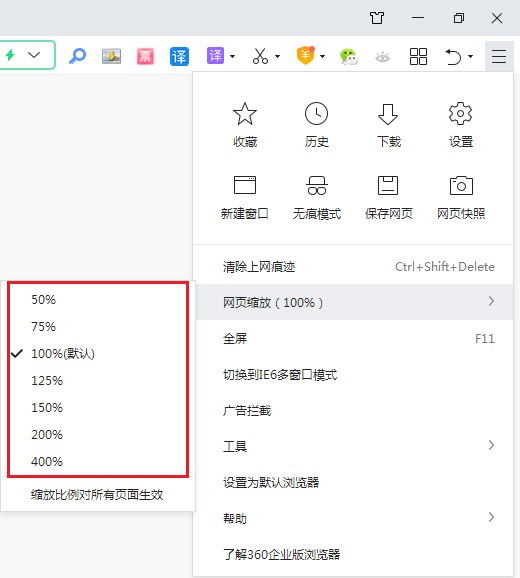
4、360浏览器的网页缩放功能默认只会对当前浏览的网页生效,如果你希望直接应用到所有网页中,可以如下图所示将“缩放比例对所有页面生效”点击勾选起来。
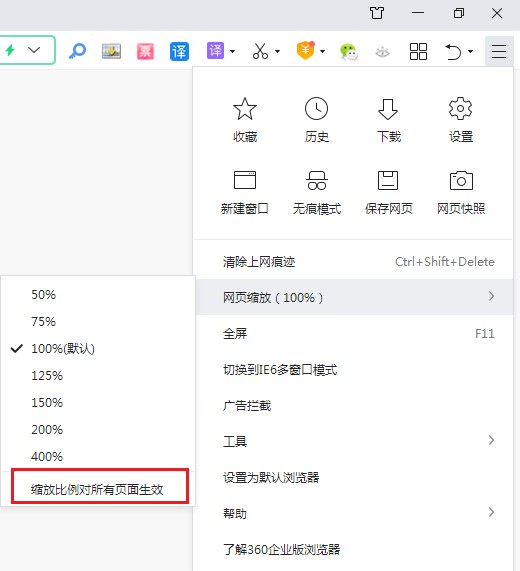
以上就是360浏览器放大和缩小网页显示内容的详细操作方法,大家只需要按照上面的方法进行操作,就可以轻松放大和缩小任意网页的内容了。